Zobraziť staré správy v programe Skype
Rôzne okolnosti vás spomínajú a spätnú korešpondenciu Skype už dávno. Ale, bohužiaľ, nie vždy staré správy sú viditeľné v programe. Pozrite sa, ako zobraziť staré správy v službe Skype.
obsah
Kde sú uložené správy?
Najprv zistíme, kde sú správy uložené, aby sme pochopili, kam by mali "dostať".
Faktom je, že 30 dní po odoslaní je správa uložená v "mraku" v službe Skype a ak prejdete z ľubovoľného počítača do svojho účtu, počas tohto časového obdobia bude k dispozícii všade. Po uplynutí 30 dní sa správa v cloudovej službe vymaže, ale zostáva v pamäti programu Skype v tých počítačoch, cez ktoré ste sa prihlásili do svojho účtu počas určitého časového obdobia. Po uplynutí 1 mesiaca odo dňa odoslania správy sa tak ukladá výhradne na pevný disk vášho počítača. Z tohto dôvodu by sa staré správy mali hľadať presne na pevnom disku.
Budeme hovoriť o tom, ako to urobiť.
Povolenie zobrazovania starých správ
Ak chcete zobraziť staré správy, musíte vybrať kontakty požadovaného používateľa a kliknúť na neho pomocou kurzora. Potom v okne rozhovoru, ktoré sa otvorí, rolujte stránku nahor. Čím viac sa posuniete cez správy, tým staršie budú.
Ak nevidíte všetky staré správy, aj keď si pamätáte presne, že ste ich v počítači už predtým videli na tomto počítači, znamená to, že by ste mali predĺžiť dĺžku zobrazených správ. Zvážte, ako to urobiť.
Pohybujeme postupne na položkách menu Skype - "Nástroje" a "Nastavenia ...".
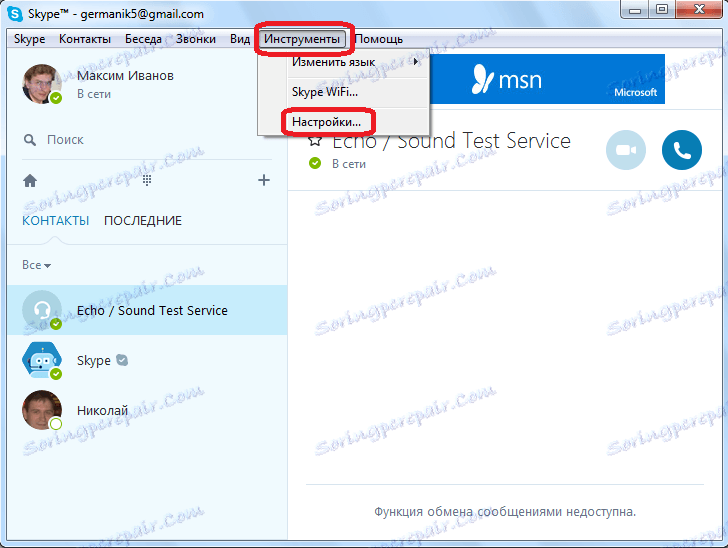
Akonáhle sa v nastavení Skype, prejdite na sekciu "Rozhovory a SMS."
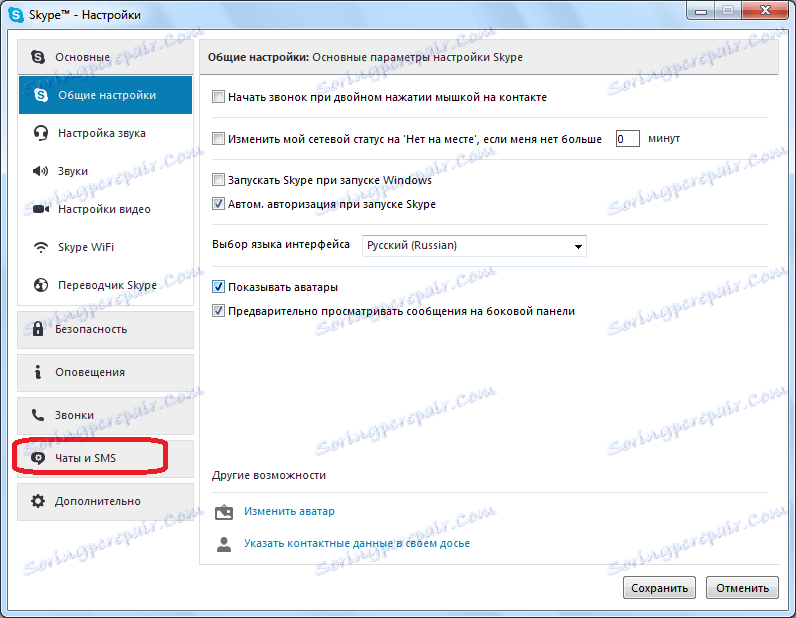
V otvorenej časti "Nastavenia rozhovoru" kliknite na tlačidlo "Otvoriť rozšírené nastavenia".
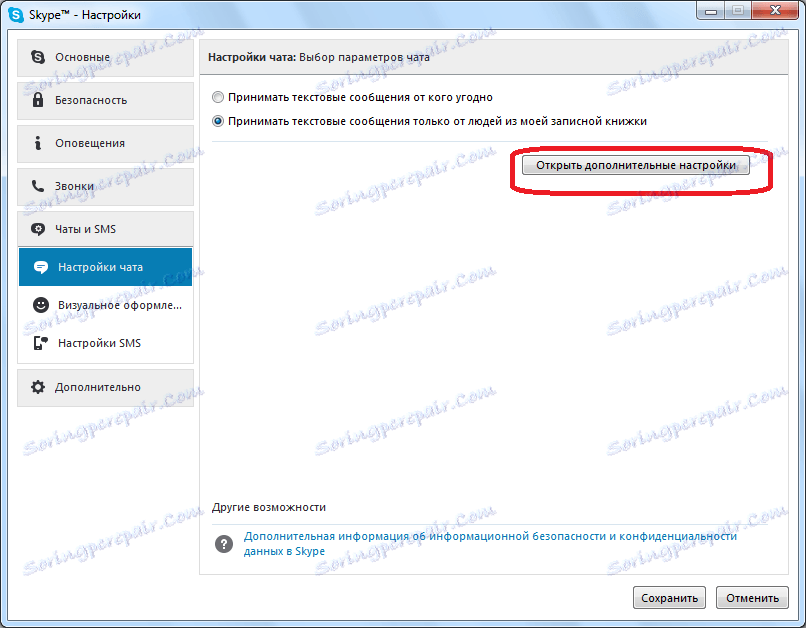
Otvorí sa okno, v ktorom je veľa nastavení, ktoré regulujú aktivitu chatu. Zaujímame sa najmä o riadok "Udržujte históriu ...".
Pre ukladanie správ sú k dispozícii nasledujúce možnosti:
- Neuchovávajte;
- 2 týždne;
- 1 mesiac;
- 3 mesiace;
- vždycky.
Ak chcete mať prístup k správam počas celého obdobia programu, musíte nastaviť parameter "Vždy". Po inštalácii tohto nastavenia kliknite na tlačidlo "Uložiť".
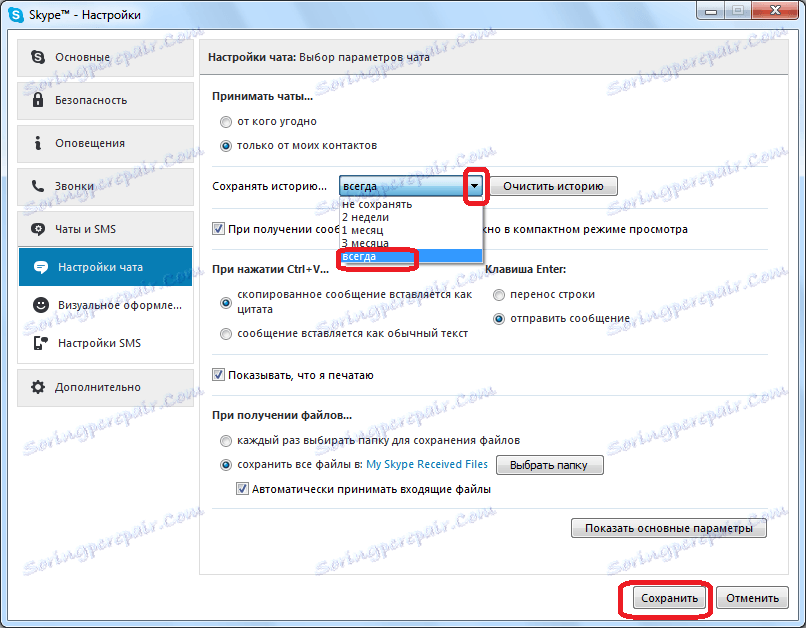
Zobrazenie starých správ z databázy
Ak sa však z akéhokoľvek dôvodu neodstráni potrebná správa v rozhovore, je možné zobraziť správy z databázy umiestnenej na pevnom disku počítača pomocou špecializovaných programov. Jednou z najvhodnejších podobných aplikácií je SkypeLogView. Je dobré, že od používateľa potrebuje minimálne množstvo vedomostí na riadenie procesu prezerania údajov.
Pred spustením tejto aplikácie však musíte presne nastaviť adresu umiestnenia priečinka Skype s údajmi na pevnom disku. Ak to chcete urobiť, zadajte kombináciu klávesov Win + R. Otvorí sa okno "Spustiť". Zadajte príkaz "% APPDATA% Skype" bez úvodzoviek a kliknite na tlačidlo "OK".
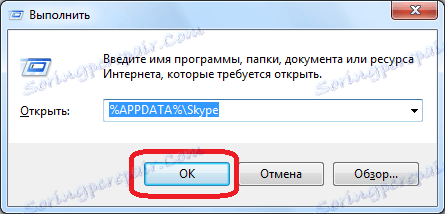
Otvorí okno programu Prieskumník, v ktorom sa prenesieme do adresára, kde sa nachádzajú údaje Skype. Potom prejdite do priečinka s účtom, ktorého staré správy chcete zobraziť.
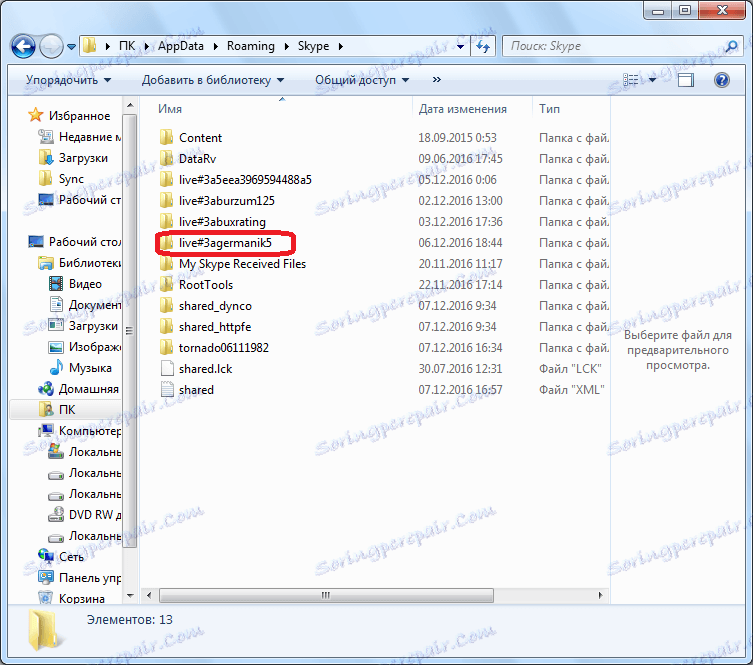
Prejdite do tejto zložky a skopírujte adresu z panela s adresou Explorer. To je to, čo potrebujeme pri práci s programom SkypeLogView.

Potom spustite nástroj SkypeLogView. Prejdite do sekcie ponuky "Súbor". Ďalej v zozname, ktorý sa zobrazí, vyberte položku "Vybrať priečinok s protokolmi".
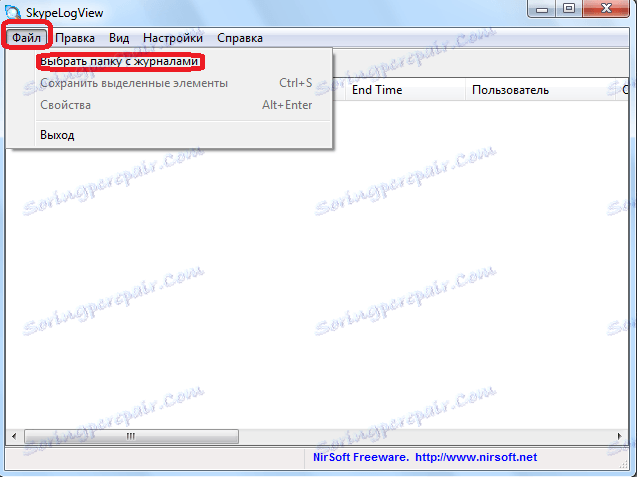
V otvorenom okne vložte adresu skopírovaného priečinka Skype. Uvidíme, že pred parametrom "Načítať záznamy iba pre zadané obdobie" nebol zaškrtnutý žiaden kľúč, potom ste po jeho inštalácii zúžili obdobie vyhľadávania starých správ. Potom kliknite na tlačidlo "OK".
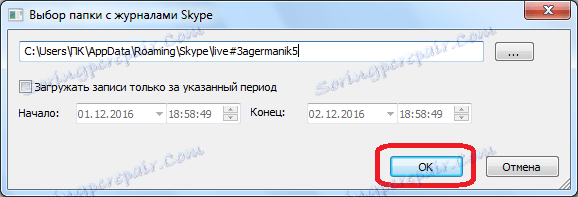
Pred nami otvorí protokol správ, hovorov a ďalších udalostí. Zobrazuje dátum a čas správy a prezývku účastníka v rozhovore, s ktorým bola správa napísaná. Samozrejme, ak si nepamätáte aspoň približný dátum správy, ktorú potrebujete, je pomerne ťažké ju nájsť v mnohých údajoch.
Ak chcete zobraziť obsah tejto správy, kliknite naň.
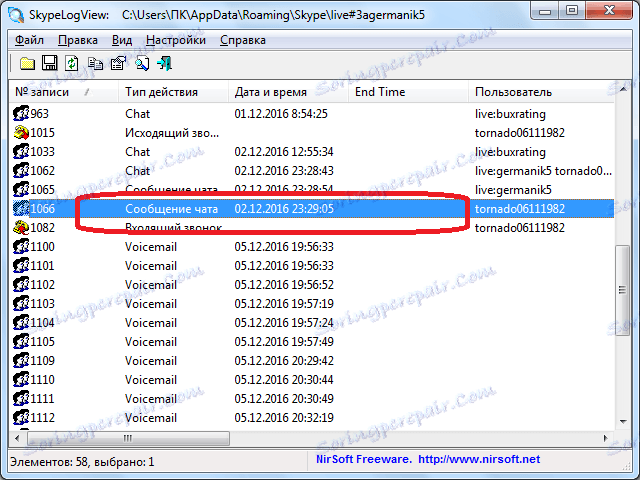
Otvorí sa okno, v ktorom môžete v poli "Chatová správa" prečítať o tom, čo bolo povedané vo zvolenej správe.

Ako vidíte, staré správy je možné zobraziť buď predĺžením doby ich zobrazovania cez rozhranie programu Skype, alebo použitím aplikácií tretích strán, ktoré extrahujú potrebné informácie z databázy. Musíte však zvážiť, že ak ste nikdy neotvorili konkrétnu správu na použitom počítači a pretože boli odoslané viac ako 1 mesiac, potom nebudete môcť takúto správu zobraziť ani s pomocou pomocných nástrojov tretích strán.